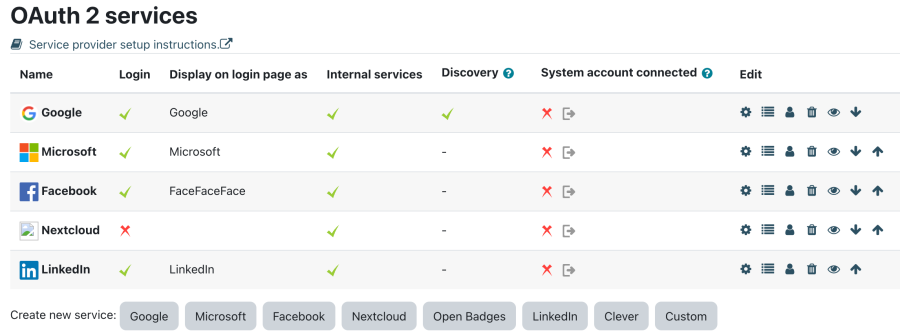OAuth2 Services: Unterschied zwischen den Versionen
| Zeile 13: | Zeile 13: | ||
Open ID Connect ist ein Standard für OAuth2 Login-Services, der es erleichtert, ein funktionierendes Anmeldesystem aufzusetzen. Wenn der Service, den Sie einrichten, konform mit Open ID Connect ist, dann müssen Sie nur die Basis-URL des Dienstes angeben. Moodle findet dann alle weiteren Information, die für die Anforderung eines "Discovery Dokumentes" nötig sind, das unter der URL ''<issuer base url>/.well-known/openid-configuration'' erwartet wird. | Open ID Connect ist ein Standard für OAuth2 Login-Services, der es erleichtert, ein funktionierendes Anmeldesystem aufzusetzen. Wenn der Service, den Sie einrichten, konform mit Open ID Connect ist, dann müssen Sie nur die Basis-URL des Dienstes angeben. Moodle findet dann alle weiteren Information, die für die Anforderung eines "Discovery Dokumentes" nötig sind, das unter der URL ''<issuer base url>/.well-known/openid-configuration'' erwartet wird. | ||
== Wie bekomme ich eine Client ID und ein Client Kennwort? == | ==Aussteller Konfiguration== | ||
First some terminology: In these scenarios, Moodle is the "client" and the remote service (Google, Facebook, ...) is the "issuer" or "provider". | |||
To configure OAuth 2 services, go to '''Site administration > Server > Server > OAuth 2 services'''. | |||
[[File:OAuth - Services.png|border|center|frameless|900x900px| | |||
]]At the bottom, you can see all supported service providers. Select the respective button to add a preconfigured service, which will direct you to the form to create a new service. The service specifications are already populated – all you must do is add the '''Client ID''' and the '''Client secret''' details of the respective service provider. | |||
=== Wie bekomme ich eine Client ID und ein Client Kennwort? === | |||
Die Client ID und das Client Kennwort werden außerhalb von Moodle bei der Konfigiration eines OAuth2 Providers angelegt. Entsprechende Anleitungen für die bekanntesten OAuth2 Providers finden Sie hier: | Die Client ID und das Client Kennwort werden außerhalb von Moodle bei der Konfigiration eines OAuth2 Providers angelegt. Entsprechende Anleitungen für die bekanntesten OAuth2 Providers finden Sie hier: | ||
* [[OAuth2 Google Service]] | * [[OAuth2 Google Service]] | ||
Version vom 2. August 2023, 08:47 Uhr
![]() Diese Seite muss überarbeitet werden. Greif zu!
Diese Seite muss überarbeitet werden. Greif zu!
Wenn du dich um diesen Artikel kümmern willst, dann kennzeichne das, indem du die Vorlage {{Überarbeiten}} durch die Vorlage {{ÜberarbeitenVergeben}} ersetzt.
Wenn du mit deiner Arbeit fertig bist, dann entferne die Vorlage aus dem Artikel.
Danke für deine Mitarbeit!
OAuth2 Services
- Moodle unterstützt OAuth2 Services, die von jedem Plugin genutzt werden können, um authentifizierten Zugriff auf externe Dienste zu ermöglichen. Der Zugriff auf die externen Dienste erfolgt dabei entweder mit den aktuellen Moodle-Nutzerdaten oder unter Verwendung eines System-Nutzerkontos.
- OAuth2 Services werden z.B. verwendet, um die Funktionalität Nutzen Sie Ihre Anmeldung auf Google / Microsoft / Facebook auf der Anmeldeseite von Moodle bereitzustellen und dann die authentifizierte Sitzung mit Repositories wie Google Drive oder OneDrive zu teilen, ohne sich dort noch einmal anmelden zu müssen.
- OAuth2 Services können von Plugins nicht nur auf der Moodle-Anmeldeseite verwendet werden. Außerdem ist es möglich, sich gleichzeitig bei verschiedenen externen Diensten zu authentifizieren.
Anmeldung
Detaillierte Informationen dazu finden Sie im Artikel OAuth2 Authentifizierung.
Open ID Connect
Open ID Connect ist ein Standard für OAuth2 Login-Services, der es erleichtert, ein funktionierendes Anmeldesystem aufzusetzen. Wenn der Service, den Sie einrichten, konform mit Open ID Connect ist, dann müssen Sie nur die Basis-URL des Dienstes angeben. Moodle findet dann alle weiteren Information, die für die Anforderung eines "Discovery Dokumentes" nötig sind, das unter der URL <issuer base url>/.well-known/openid-configuration erwartet wird.
Aussteller Konfiguration
First some terminology: In these scenarios, Moodle is the "client" and the remote service (Google, Facebook, ...) is the "issuer" or "provider". To configure OAuth 2 services, go to Site administration > Server > Server > OAuth 2 services.
At the bottom, you can see all supported service providers. Select the respective button to add a preconfigured service, which will direct you to the form to create a new service. The service specifications are already populated – all you must do is add the Client ID and the Client secret details of the respective service provider.
Wie bekomme ich eine Client ID und ein Client Kennwort?
Die Client ID und das Client Kennwort werden außerhalb von Moodle bei der Konfigiration eines OAuth2 Providers angelegt. Entsprechende Anleitungen für die bekanntesten OAuth2 Providers finden Sie hier:
- OAuth2 Google Service
- OAuth2 Microsoft Service
- OAuth2 Facebook Service
- OAuth2 Nextcloud Service
- OAuth2 MoodleNet Service
- OAuth2 Open Badges Service
- OAuth2 LinkedIn Service
- OAuth2 Clever Service
Ein System-Nutzerkonto verwenden
- Ein System-Nutzerkonto kann verwendet werden, um zusätzliche Funktionalitäten bereitzustellen, z.B. Links zum Google Drive Repository oder zum OneDrive Repository.
- Das System-Nutzerkonto sollte ausschließlich für diesen Zweck angelegt und verwendet werden.
- Für die Anmeldefunktionalität wird kein System-Nutzerkonto benötigt.